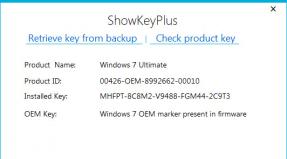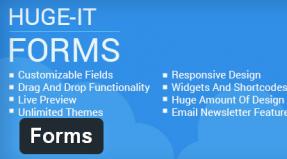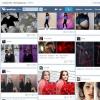Sebuah program untuk menghapus hal-hal yang tidak perlu dari komputer Anda. Hapus file yang tidak dapat dihapus. Lima program gratis
Pengguna harus terus-menerus menginstal dan menghapus aplikasi yang tidak diperlukan. Tidak masalah apa alasan Anda harus menghapus instalasi program. Perlu dicatat bahwa dalam banyak kasus, kesalahan muncul pada saat penghapusan instalasi.
Jika program tidak dihapus sepenuhnya, sistem operasi mungkin tidak berfungsi. Untuk menghindari situasi seperti itu, disarankan untuk menggunakan program khusus untuk menghapus file. Penghancur sepenuhnya menghapus jejak keberadaan program. Berkat penghapusan instalasi lengkap, ruang tambahan di hard drive Anda dikosongkan dan registri dihapus.
Cara menghapus program sepenuhnya
Agar proses menghapus informasi dari disk tidak menimbulkan masalah pada pengoperasian sistem operasi, maka perlu menggunakan program khusus. Sebelum mengunduh utilitas, Anda perlu memahami bahwa pengguna dapat menggunakan program berbayar dan gratis.
Uninstaller paling populer yang digunakan oleh pengguna profesional meliputi:
- pembersih CC;
- Penghapus Instalasi Revo;
- Copot Pemasangan Total;
- Penyelenggara Lembut.
Setiap uninstaller yang diunduh memiliki karakteristiknya sendiri. Sebelum memutuskan suatu program, Anda perlu membiasakan diri dengan kemampuan masing-masing uninstaller.
pembersih CC
Ini adalah program terbaik untuk menghapus aplikasi apa pun. Perlu dicatat bahwa Anda dapat mengunduh utilitas ini sepenuhnya gratis. Program ini, selain menghapus instalasi program yang diinstal, memiliki fungsi tambahan.

Semua orang tahu bahwa untuk memulihkan sistem operasi setelah kesalahan serius, Anda perlu menggunakan "titik pemulihan". Jika OS Windows membuat sejumlah besar titik seperti itu, sistem mulai macet, dan ruang disk berkurang tajam. Berkat ini, Anda dapat menghilangkan titik pemulihan yang tidak perlu.
Perlu dicatat bahwa program untuk menghapus instalasi program dapat diinstal pada sistem operasi apa pun dari keluarga Windows mulai dari XP. Utilitas ini terus diperbarui, yang berarti kesalahan apa pun yang muncul akan segera dihilangkan. Selain itu, fungsionalitas baru sedang ditambahkan.
Penghapus Instalasi Revo
Program ini dirancang untuk menghapus file tanpa kemungkinan pemulihan. Sebelum melanjutkan dengan mencopot pemasangan aplikasi, utilitas menganalisis sistem. Dengan demikian, aplikasi mendeteksi semua driver dan program yang diinstal.

Selain mencopot pemasangan program seperti biasa, aplikasi ini mampu:
- Hapus riwayat peramban;
- Hapus file yang tidak perlu;
- Buat salinan cadangan registri;
- Deteksi ekor program yang sebelumnya dihapus.
Menghapus program dari komputer Anda akan meningkatkan kinerja sistem operasi Anda. Selain itu, utilitas ini mampu memulihkan elemen registri yang rusak setelah penghapusan yang salah.
Copot Total
Terlepas dari kenyataan bahwa ada banyak sekali aplikasi yang dapat menghapus perangkat lunak dan ekstensi apa pun, Total Uninstall adalah salah satu alat terbaik. Pada saat menginstal aplikasi apa pun, utilitas mengambil gambar dari registri sistem, sebelum dan sesudah proses instalasi. Hal ini diperlukan agar semua perubahan sistem dapat dilacak.

Fitur-fitur uninstaller antara lain:
- Cari program menggunakan kueri utama;
- Kemampuan untuk membuat salinan cadangan;
- Memantau perubahan sistem file dan registri;
- Analisis objek yang dipasang.
Penghancur jenis ini berfungsi dengan baik dalam menghapus game dan antivirus. Bahkan pengguna yang tidak berpengalaman pun dapat menangani kontrolnya.
Salah satu utilitas terbaik yang dirancang untuk menghapus aplikasi sepenuhnya. Anda dapat mengunduh program ini secara gratis dari situs resminya. tidak hanya menghapus program yang tidak perlu, tetapi juga membersihkan jejak yang ditinggalkan oleh uninstaller yang ada di dalam sistem operasi. Jika program terhapus secara tidak sengaja, program dapat dipulihkan.

Selain menghapus instalasi produk perangkat lunak, metode utilitas:
- Pulihkan program yang sebelumnya dihapus;
- Hapus beberapa produk secara bersamaan;
- Menghapus paksa produk yang tidak dapat dihapus dengan cara biasa;
- Lihat riwayat tindakan yang dilakukan sebelumnya.
Program untuk menghapus instalasi program lain memiliki antarmuka yang intuitif, jadi yang tersisa hanyalah menginstal produk dan Anda dapat mulai bekerja.
Penyelenggara Lembut
Mencopot pemasangan aplikasi dapat menyebabkan masalah dalam beberapa kasus. Tidak mungkin menghapus semuanya menggunakan metode standar. Oleh karena itu, ada baiknya mempertimbangkan aplikasi seperti. Program ini memberikan jaminan penghapusan produk perangkat lunak, serta komponen yang tersisa setelah penghapusan instalasi. Dibandingkan pesaingnya, Soft Organizer mengingat semua lokasi instalasi program. Ini tidak hanya berlaku untuk komponen utama, tetapi juga untuk entri yang ditambahkan ke registri.
- Penghapusan paksa aplikasi apa pun;
- Memantau perubahan registri;
- Pembaruan produk yang sering;
- Antarmuka yang sederhana dan nyaman.
Jika Anda sering menghapus program, Anda tidak akan menemukan Software Organizer yang lebih baik.
Kesimpulan
Pengguna selalu mengunduh aplikasi yang paling berguna. Oleh karena itu, sebelum menginstal uninstaller, Anda perlu membiasakan diri dengan semua pro dan kontra dari program ini. Jika Anda tidak punya waktu untuk mencari produk terbaik, Anda harus memperhatikan CCleaner dan Total Uninstall. Jika perlu, produk ini dapat dibuang.
Ulasan video program untuk menghapus aplikasi
Tinjauan program Unlocker untuk Windows, serta analognya. Petunjuk terperinci tentang cara menghapus paksa file dan folder yang tidak dapat dihapus: dengan menutup proses yang memblokir penghapusan.
Deskripsi program Pembuka
Unlocker adalah program yang efektif untuk menghapus file yang tidak dapat dihapus di lingkungan OS Windows. Ini melewati batasan sistem dan mengarahkan pengguna ke proses yang memblokir akses. Proses ini mengganggu penghapusan, mengakibatkan file dan folder tidak terhapus secara normal.
Unlocker adalah salah satu dari sedikit utilitas yang memiliki antarmuka yang jelas dalam bahasa Rusia. Inilah salah satu alasan mengapa program ini sangat mudah digunakan. Di Unlocker, Anda dapat menyeret file ke jendela dan segera menghapus file, sehingga mematikan proses yang tidak perlu. Kolom kanan menampilkan status file atau folder saat ini:
- "tidak diblokir" - Anda dapat menghapus file yang tidak dapat dihapus tanpa memaksa proses lain untuk menutup.
- "diblokir" - Pembuka akan memberi tahu Anda proses mana yang mencegah Anda menghapus paksa folder (file), setelah itu Anda dapat menutup paksa folder tersebut dan melakukan operasi yang diinginkan.
Fitur utama dari program Unlocker
- penghapusan paksa file dan direktori pada disk
- menghapus folder dan banyak file secara bersamaan
- melihat proses yang memblokir penghapusan dengan cara biasa
Skenario ketika utilitas Unlocker dapat berguna
- akses ke file atau folder ditolak (program sedang digunakan oleh proses lain)
- ada koneksi ke file melalui jaringan lokal
- jalur sumber atau tujuan sedang digunakan oleh aplikasi lain
- file tersebut ditempati oleh proses sistem lain
Secara umum, jika folder atau file tidak dihapus, Unlocker adalah alat universal dan sederhana untuk memaksa penghapusan.
Selanjutnya, dalam petunjuknya, kami akan memberi tahu Anda cara menghapus file yang tidak dapat dihapus dengan cepat dan aman. Perhatikan bahwa kita berbicara tentang program yang disebut IObit Unlocker. Ada aplikasi dengan nama yang sama di Internet (Emptyloop Unlocker), tetapi belum dikembangkan sejak 2013, dan situs resminya tidak dapat diakses. Sedangkan untuk Unlocker dari pengembang IObit, produk ini sedang dalam pengembangan dan dapat diunduh dari link di bawah ini.
Di mana mengunduh program Unlocker
Anda dapat mengunduh Unlocker, sebuah program untuk menghapus file yang tidak dapat dihapus, di halaman unduh. Tautan di sebelah kanan.
Meskipun versi terbaru dari Unlocker 1.1 dirilis pada tahun 2015, tidak ada masalah kompatibilitas pada versi Windows yang lebih baru. Daftar tersebut mencakup Windows 10/8/7/Vista/XP.
Program Unlocker tersedia dalam dua versi: Portable dan instalasi standar (IObit Unlocker 1.1 Final). Versi Portable dapat diinstal di mana saja. Dalam hal ini, versi standar Unlocker akan diinstal di folder Program Files sistem.
Tidak ada perbedaan khusus dari mana Anda mengunduh program: dalam kedua kasus, Unlocker dapat diunduh secara gratis.
Cara menghapus paksa file atau folder yang tidak bisa dihapus
Mari kita cari tahu bersama cara kerja program ini. Terdiri dari satu jendela. Untuk menghapus paksa folder atau file:
- tambahkan file dengan mengklik tombol "Tambah" di bagian bawah jendela
- Alternatifnya, Anda dapat menyeret file atau folder ke jendela Unlocker
Dalam daftar Anda akan melihat file yang ditambahkan dan status - "diblokir" atau "tidak diblokir". Oleh karena itu, data yang tidak diblokir dapat dihapus tanpa menggunakan Unlocker. Kami lebih tertarik pada opsi kedua.
Lalu bagaimana cara menghapus folder yang tidak terhapus?
- Pilih baris dengan file atau folder.
- Centang opsi "Paksa".
- Klik tombol "Buka Blokir".
- Unlocker akan mematikan proses yang memblokir akses ke operasi file
Cara menghapus sendiri file yang tidak dapat dihapus tanpa merugikan proses lainnya
Nasihat. Program Unlocker tidak mahakuasa. Jika Anda menambahkan jalur sistem, pesan seperti "Saya tidak dapat menghapus folder" akan muncul. Selain itu, Anda harus dengan bijaksana menilai bahaya menghapus file dan memahami dengan jelas apa yang Anda hapus.
Jika file tidak dihapus, tidak perlu mematikan prosesnya secara paksa. Katakanlah Anda sedang mengedit teks dan ingin menghapus file tertentu. Unlocker akan mengetahui bahwa Anda perlu menutup proses Word.exe (pengolah kata) untuk membukanya. Akibatnya, Anda akan kehilangan file yang sedang Anda edit. Sebenarnya, mungkin ada skenario lain, tetapi intinya sama: jika Anda menghentikan proses secara massal, hal ini dapat menimbulkan konsekuensi negatif.
Cara terbaik untuk menghapus file dari komputer Anda adalah dengan menambahkannya ke iObit Unlocker, lihat proses yang mengganggu penghapusan dan selesaikan dengan benar: tutup aplikasi sambil menyimpan dokumen yang terbuka. Ini merupakan keuntungan pasti dari Unlocker: Anda selalu dapat mengontrol prosesnya.
Pemburu kunci
Pengembang: Crystal Rich Ltd.
Situs web: http://lockhunter.com/
Lockhunter adalah program untuk menghapus folder dan file yang tidak terhapus karena alasan yang tidak Anda ketahui. Seringkali (seperti yang Anda lihat dengan Unlocker) hal ini disebabkan oleh proses yang memblokir akses ke objek yang dihapus. Lockhunter mampu mengidentifikasi proses yang memblokir akses ke file. Tidak seperti alat serupa, file dan folder dihapus ke sampah, sehingga Anda dapat memulihkannya pada waktu yang tepat. Omong-omong, tujuan utama utilitas ini adalah untuk menghapus virus dan malware: aplikasi berbahaya ini suka memblokir akses ke dirinya sendiri untuk tujuan pelestarian diri.
Cara menghapus paksa folder atau file menggunakan Lockhunter
Metode ini memungkinkan Anda menghapus folder atau file sistem yang ditempati oleh proses lain. Teknik tersebut akan berguna dalam mempercepat penghancuran virus.
- Kami menunjukkan di jendela program utama lokasi folder (file) untuk penghapusan paksa. Daftar tersebut menampilkan proses yang memblokir item.
- Kami menghapus proses yang memblokir file dengan mengklik tombol UnlockIt!
- Pilih folder dan tekan tombol DeleteIt! untuk penghapusan lengkap.
File MalwarebytesASSASSIN
Situs web: https://www.malwarebytes.com/fileassassin/
FileASSASSIN adalah program yang berguna untuk menghapus file yang tidak terhapus dengan cara standar, tanpa menghentikan proses. Berikut adalah daftar kesalahan yang dapat diselesaikan oleh program ini sesuai keinginan Anda:
- File tidak dihapus: akses ditolak
- Pastikan disk tidak penuh atau terlindungi dari penulisan
- File sedang digunakan
- Sumber atau tujuan file dapat digunakan
- File tersebut sedang digunakan oleh program atau pengguna lain
Monitor Proses Sysinternals
Situs web: https://technet.microsoft.com/ru-ru/sysinternals/processmonitor.aspx
Pengembang: Mark Russinovich
Sebagian besar, alat ini ditujukan untuk pemeriksaan mendalam terhadap proses Windows, dan hanya dapat direkomendasikan untuk pengguna berpengalaman. Namun, pengelola tugas profesional ini tidak hanya memantau proses, tetapi juga thread, sistem file, dan Registri. Jika file tidak dihapus, Process Monitor akan membantu mengidentifikasi dependensi dan kemudian menghapus dengan lancar, misalnya file atau folder sistem.
Menghapus File yang Tidak Dapat Dihapus: Pertanyaan dan Jawaban
File di folder Windows tidak dihapus. Apa yang harus dilakukan?
Menjawab. Jika Anda ingin menghapus item dengan jalur sistem dari folder ini, Anda tidak akan dapat melakukannya bahkan dengan iObit Unlocker. Seperti yang sudah saya katakan, program ini tidak tahu cara menghapus file sistem Windows - perlindungan yang kuat dipicu di tingkat kernel.
File dari flash drive tidak terhapus. Apakah saya perlu mengunduh Unlocker dalam versi portabel ke flash drive?
Menjawab. Belum tentu. Versi standar Unlocker cukup cocok untuk tujuan ini. Anda dapat menyeret file ke jendela program, mematikan proses, dan kemudian menghapus file secara diam-diam.
Saya mengunduh Unlocker dari situs resminya, tetapi programnya berbeda dari yang dijelaskan dalam instruksi. Apa yang harus dilakukan, bagaimana cara menghapus folder yang tidak dapat dihapus?
Menjawab. Faktanya adalah Anda mengunduh program lain (dari pengembang Blankloop), meskipun namanya sama. Pada prinsipnya ini bukan masalah besar, program ini memiliki fungsi serupa. Jika Anda kurang puas, cukup unduh iObit Unlocker dari tautan yang diberikan di awal artikel.
Hari ini, di bawah “mikroskop perangkat lunak” saya, saya berani menemukan program gratis untuk menghapus file dan folder secara permanen yang disebut Penghancur File Alternatif.
Apakah ia sebaik dan dapat diandalkan dalam menyebarkan berbagai file komputer menjadi atom, tanpa kemungkinan memulihkannya dengan cara, metode, dan program khusus apa pun, seperti yang diklaim oleh pabrikan? Mari kita periksa.
Cara menghapus file atau folder secara lengkap dan aman
Beberapa kali di halaman situs ini saya telah menjelaskan kepada Anda secara khusus program pemulihan file yang terhapus secara tidak sengaja. Dengan bantuan mereka, dimungkinkan untuk mengembalikan data bahkan setelah memformat disk.
Namun bagaimana jika tugasnya adalah menghapus file atau folder sepenuhnya, tanpa satu pun peluang pemulihan (oleh paman jahat dan bibi jahat)... sehingga tidak ada Recuva, Hetman Partition Recovery, atau PhotoDOCTOR yang dapat menghidupkannya kembali? Apakah memang tidak ada program seperti itu?
Kami meluncurkan program dan menentukan file atau folder untuk penghapusan aman...
"Jumlah iterasi" adalah jumlah lintasan. Pada drive SSD, saya tidak menyarankan menyalahgunakan angka ini (satu pass sudah cukup).
Klik tombol "Hancurkan file" dan konfirmasikan penghapusan lengkap...

(Ups, tangkapan layar dengan menghapus file lain)
...ayo kirimkan dokumen ke organisasi mata-mata mana pun di dunia...

Kami memeriksa keandalan penghapusan data...

...program Recuva tidak menemukan apa pun yang serupa dengan file saya yang terhapus, namun ia menemukan tumpukan besar file yang terhapus beberapa tahun lalu.
Saya tidak memeriksa datanya dengan resusitasi lain - saya yakin hasilnya akan sama.
Unduh Penghancur File Alternatif
Penghancur File Alternatif, sebuah program untuk menghapus file dan folder secara permanen, ada di alamat ini - http://www.alternate-tools.com/
Ukurannya 909 kb. Tidak ada virus atau kesulitan instalasi. Memiliki antarmuka multibahasa (Inggris, Spanyol, Prancis, Italia, Rusia, Jerman, Korea, Ceko...). Benar-benar berfungsi di semua versi sistem operasi Windows.
Dan terakhir, jangan bingung dengan Penghancur File Alternatif menghapus instalasi program. Ini adalah hal yang berbeda. Pahlawan artikel ini menghapus file dan folder individual, dan tidak menghapus instalasi program yang sebelumnya diinstal di komputer.
P.S. Saya juga meminta Anda untuk tidak membuat holivar di komentar tentang fakta bahwa ada program lain dengan fungsi penghapusan permanen yang serupa - tentu saja ada, tetapi artikel ini tentang Penghancur File Alternatif.
"Iobit Uninstaller sejauh ini merupakan uninstaller terbaik untuk Windows yang pernah saya uji. Jika Anda menginginkan program yang menghapus aplikasi tanpa meninggalkan jejak, cobalah Iobit Uninstaller. Utilitas gratis ini dengan mudah menghapus aplikasi, termasuk file yang tertinggal setelah uninstall Perangkat Lunak dari Anda hard drive atau SSD menggunakan Windows. Alat gratis lainnya seperti Comodo Programs Manager dan Revo Uninstaller melakukan fungsi serupa, tetapi Iobit Uninstaller lebih unggul karena pabrikan mendengarkan saran pengguna dan program ini menghapus toolbar dan plugin browser yang mengganggu menggunakan PC Windows, Anda harus mengunduh Iobit Uninstaller untuk menghapus instalasi aplikasi."
Majalah PC
Ulasan Pengguna
"IObit Uninstaller mungkin adalah salah satu perangkat lunak terbaik untuk menghapus program yang tidak diperlukan dari komputer Anda. Berbeda dengan uninstaller dasar Windows, IObit Uninstaller menghapus semua program sisa yang nantinya dapat mengurangi kinerja PC Anda. Saya telah menggunakan program ini selama beberapa tahun dan ini bekerja dengan cepat di komputer saya dan membersihkannya dari file-file yang tidak diperlukan. Saya telah merekomendasikan IObit Uninstaller kepada beberapa teman saya di masa lalu dan akan merekomendasikannya lagi hari ini."
Sergei Erlich
Ulasan Pengguna
"IObit Uninstaller adalah salah satu uninstaller terbaik. Mudah digunakan, pembersihannya cepat dan menyeluruh. Sejak versi 5, banyak fitur telah muncul yang tidak hanya kompatibel dengan Windows 10. Pembersihan plugin dengan cepat juga sangat nyaman. Dan program ini melakukannya pekerjaan luar biasa dalam menemukan aplikasi yang tidak terpakai dan duplikat. Terima kasih atas sikap hangat Anda terhadap komputer keluarga kami."
Seiring berjalannya waktu, banyak sampah yang menumpuk di setiap komputer. Untuk “menghapusnya”, yang terbaik adalah mengunduh program gratis untuk menghapus file dari komputer Anda.
Dari yang gratis dalam bahasa Rusia, saya paling suka Revo Unistaler. Segera setelah peluncuran Anda akan melihat semua aplikasi yang terinstal. Cukup pilih yang Anda inginkan dan klik hapus di bagian atas.
Unduh gratis program untuk menghapus file secara paksa di Revo Uninstaller Rusia dan cara menggunakannya
Segera setelah mengunduh dan menginstal, Anda akan melihat semua file dalam tampilan penuh. Lihat gambar di bawah ini:Tapi bukan itu saja. Anda cukup menghapusnya tanpa itu. Masalahnya adalah setelah penghapusan file biasa, banyak sampah yang tersisa di komputer (terutama di registri), yang seiring waktu mengurangi kinerja komputer. Untuk menghindari hal ini dan untuk menghapus file, Anda perlu mengunduh Revo Uninstaller.
Pada awalnya, program ini hanya akan menghapus file itu sendiri, tetapi Anda dapat melangkah lebih jauh (Anda bahkan perlu melakukan ini) - cari "ekor". Untuk ini, seperti pada Gambar. di bawah klik berikutnya

Kemudian seluruh registri akan dicari, dan Anda akan diberikan daftar untuk dipilih. Centang kotak dan klik hapus.

Itu saja, sekarang Anda telah menghapus sepenuhnya file dan folder yang tidak perlu; penghapusan paksa dilakukan dengan cara yang persis sama.
Anda dapat mendownload program ini secara gratis menggunakan link di akhir postingan (UNDUH SEGERA DIMULAI). Meski berbahasa Rusia, masih ada beberapa aspek penting. Program ini memiliki tiga cara untuk menghapus file.
Yang ketiga mengacu pada yang paling luas (kualitatif). Terkadang, meski sangat jarang, sebuah program dapat menghapus komponen sistem yang penting.
Jika ini terjadi pada Anda, jangan khawatir. Dia selalu menciptakan dan Anda akan segera memperbaiki semuanya.
Mengapa saya menyarankan untuk mengunduh yang ini? Alasan pertama - saya menguji semua yang tersedia - yang ini, menurut saya, ternyata yang terbaik. Kedua, ini gratis. Yang ketiga kecil, hanya 2 MB. Keempat – Rusia. Kelima, menghapus file yang tidak bisa dihapus yaitu secara paksa. Keenam, antarmuka yang indah.
Jika seseorang lebih menyukai yang lain, bagikan di komentar, dan kami akan mendiskusikannya.
Jika Anda menghapus file, pertimbangkan fakta bahwa jika program yang akan Anda hapus dalam kondisi berfungsi, maka Rev Uninstaller tidak akan dapat melakukan operasi tanpa me-reboot komputer.
Untuk menghindari hal ini, tekan tiga tombol di sisi kiri secara bersamaan (dua tombol pertama dari bawah dan yang terakhir dari atas). Sebuah jendela akan muncul di depan Anda, buka tab “proses” dan keluar dari program yang akan Anda hapus.
Jadi kualitas penghapusannya lebih baik dan tidak perlu reboot. Itu saja: unduh, instal, hapus. Semoga beruntung.
URL Pengembang:
http://www.revouninstaller.com
sistem operasi:
XP, Windows 7, 8, 10
Antarmuka:
Rusia